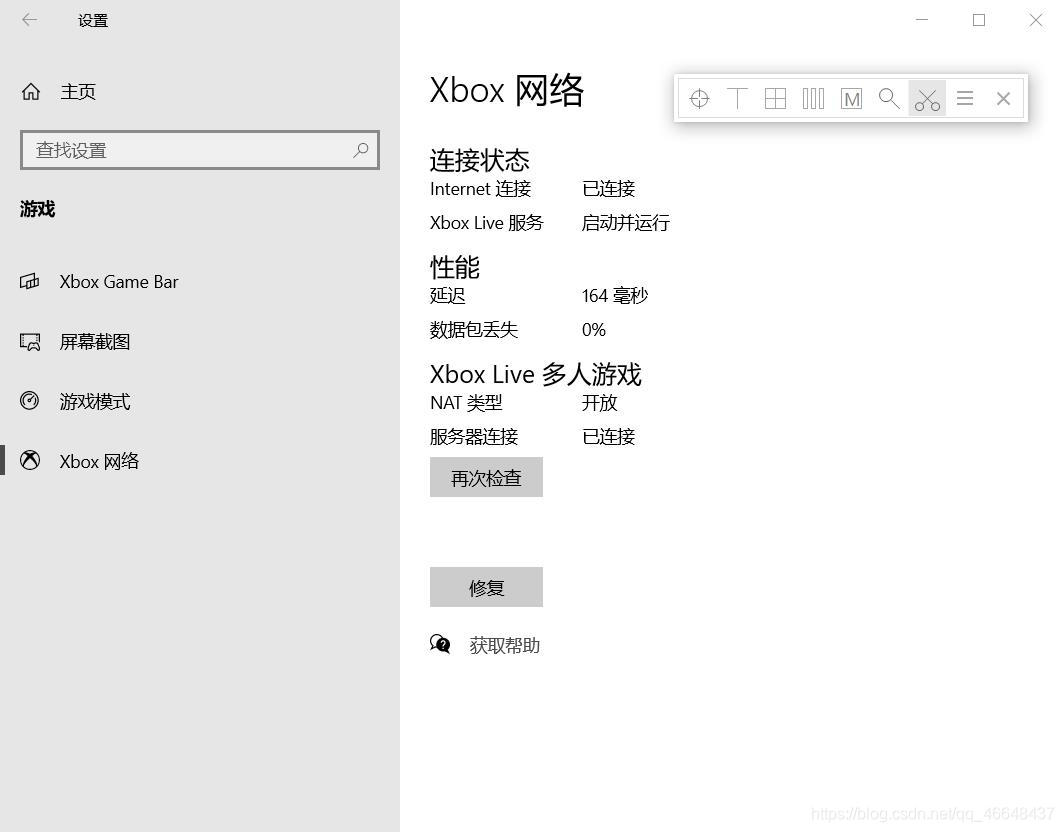网络类型NAT3改NAT1 基于(联通)光猫桥接、路由器红米AX5、win10系统 |
您所在的位置:网站首页 › 光猫桥接 防火墙 › 网络类型NAT3改NAT1 基于(联通)光猫桥接、路由器红米AX5、win10系统 |
网络类型NAT3改NAT1 基于(联通)光猫桥接、路由器红米AX5、win10系统
|
前言
主机玩家(PS、XBOX、NS),在进行联机游戏的时候应该会注意到网络类型,而事实上PC玩家以及部分有网络需求的网络从业人员也会碰到,对网络类型的高要求——NAT1 网络类型一般分为四种: NAT1:Full Cone NAT2:Restricted Cone NAT3:Port Resticted Cone NAT4:Symmetric NAT 一般情况下,家用的网络属于NAT3:PortRestrictionCone 注:STUN server挂了,现在改为stun.qq.com 本文通过光猫桥接、改路由器配置, 粗略步骤1、光猫改桥接 2、路由器设置拨号上网,填入账号密码,配置DMZ静态IP等 3、在win10验证NAT类型 前置准备宽带的账号密码(这个打客服问,一般是默认密码) 默认密码123456,或者888888,或者是身份证号码后6位 第一步:(联通)光猫改桥接 方法一:光猫改桥接,直接联系宽带的客服,叫技术人员帮你改 方法二:获得管理员地址和管理员密码,然后自己手动修改(作者TopTab采用)1、电话联通客服,转人工,转宽带,告诉客服你需要桥接,然后,和技术人员交流后,获得光猫管理员地址以及管理员密码。 我这里的联通光猫管理地址是192.168.1.1/cu.html 2、接入光猫(可有线插光猫或者无线连接光猫的wifi——这里不是路由器的wifi) 3、在网页端输入超级权限(或者说管理员权限)地址和密码 接入路由器的wifi,然后登录路由器的管理网址 1、设置拨号上网(从这一步之后开始就可以联网了) 如果拨号之后连不上网的话,可以考虑长按重置键复位光猫,然后重新进行第一步的操作 2、DHCP设置静态 这里静态绑定自己需要投射外网的设备,我这绑定的是电脑——设备名称:Toph 3、打开DMZ,设置DMZ的地址与上一步中需要投射外网设备的地址一致 情景:直接用NatTypeTester.exe软件,测试发现类型还是NAT3(PortRestrictionCone) 事实上,在第二步,转NAT1就已经成功了,但是由于win10的防火墙限制,从而类型依然是NAT3 这时候,聪明的读者可能会说了,以后win10防火墙关了,直接裸连公网。 但是,如果让你的应用越过防火墙,那么,应用的网络连接类型依然是NAT1:fullcone 所以,事实上,只要允许应用通过防火墙就已经使NAT3变为NAT1了 论证步骤如下 1、选择允许应用通过防火墙
4、再次打开NAT测试应用 这时候nat类型已经变成nat1:fullcone 注:STUN server挂了,现在改为stun.qq.com 小结:在之前两步完成之后,win10系统的防火墙会阻挡应用网络连接变为NAT1。 这时候,有两个方法: ①关闭防火墙 ②允许应用通过防火墙(事实上,在前几次应用允许的时候,系统会询问:是否允许应用通过防火墙,这时候点击“是”,那么应用就已经被加入到允许应用通过防火墙的列表里了) 总结1、光猫桥接(不小心删除了设置或者路由器拨号之后连不上网的话,可以考虑长按重置键复位光猫) 2、路由器设置拨号,设置DHCP、DMZ、UPnP 3、win10测试(主机可忽略,而直接在主机上测试网络) PS:欢迎大家留下宝贵的评论、意见 |
【本文地址】
今日新闻 |
推荐新闻 |
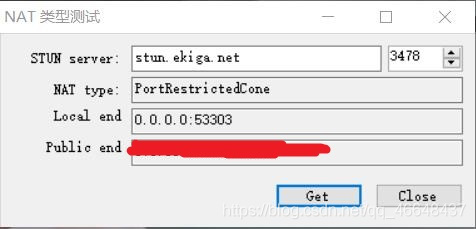
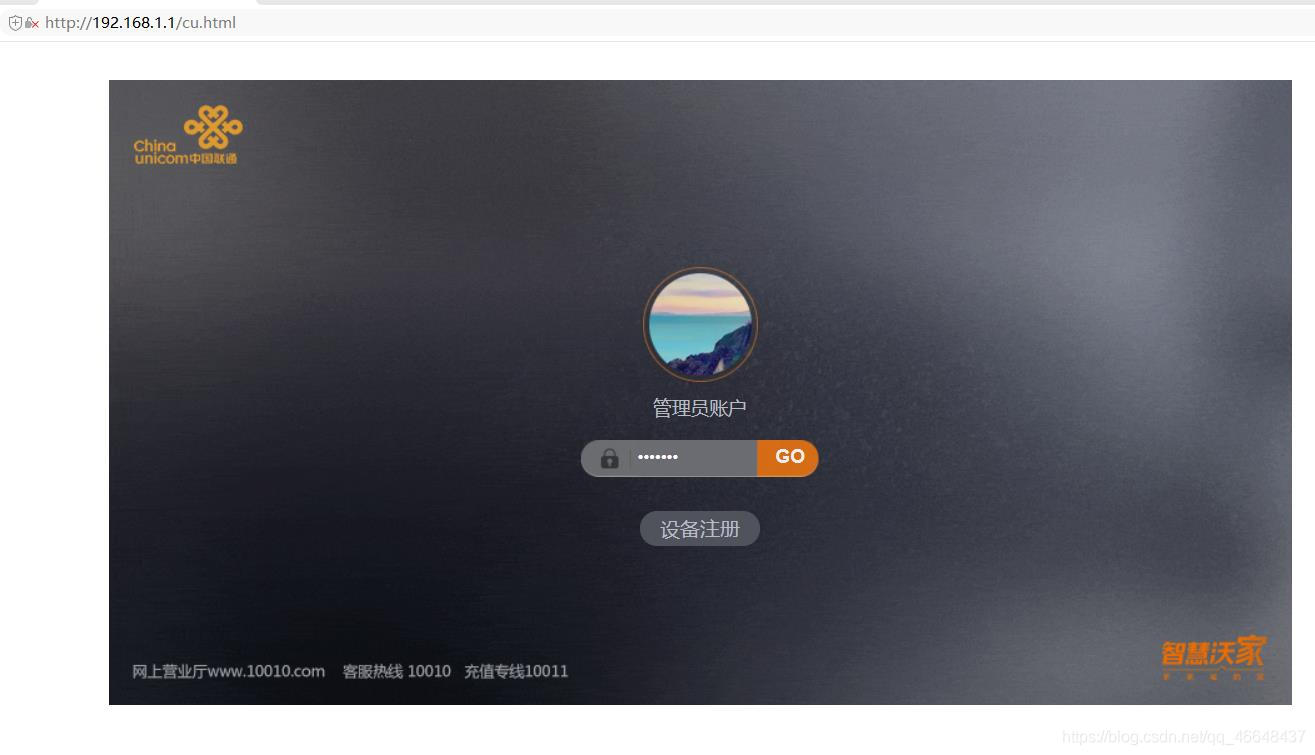 4、点击基本配置(后面的上行、wan我这是默认是首先显示的,所以不需要点击)
4、点击基本配置(后面的上行、wan我这是默认是首先显示的,所以不需要点击)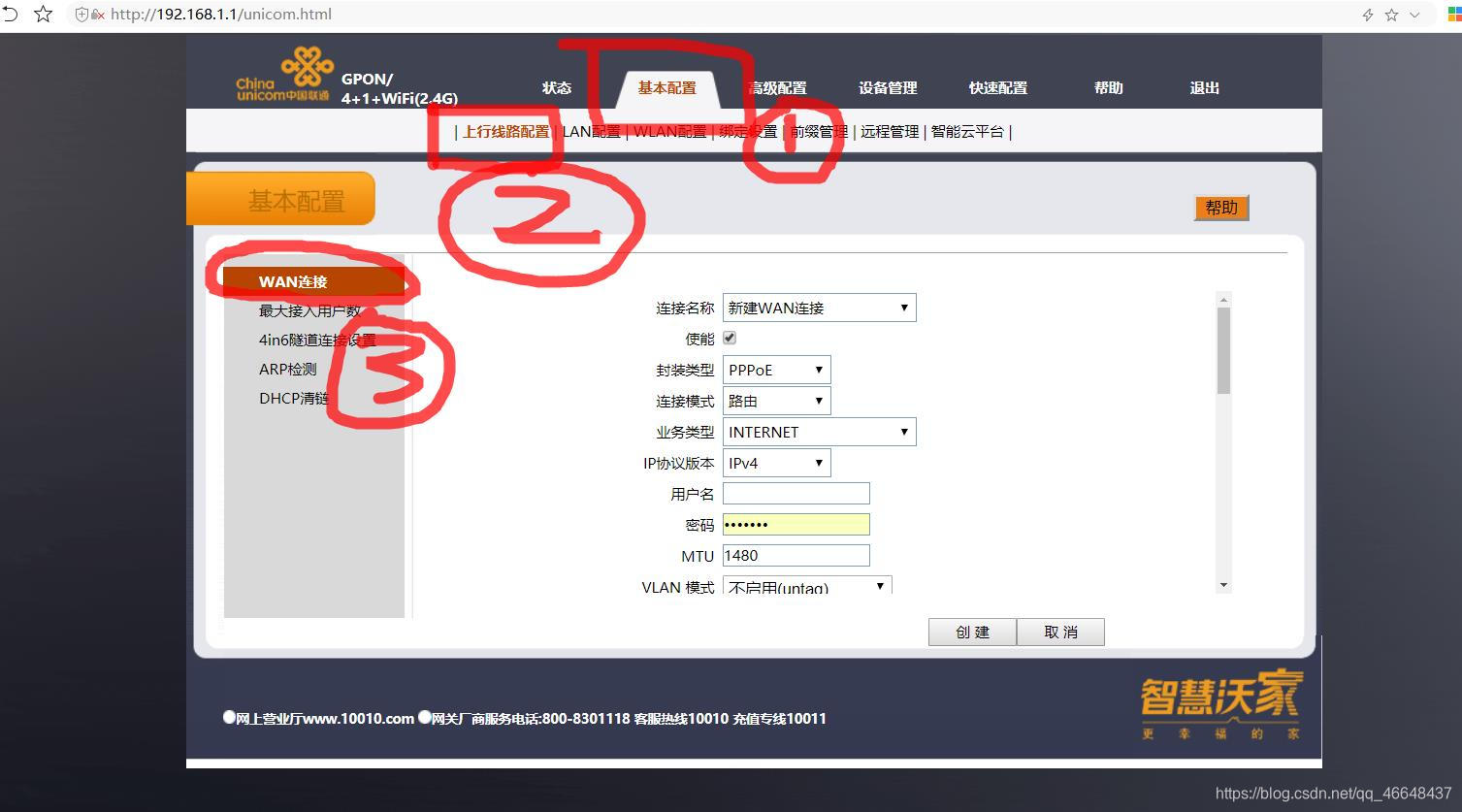 5、选择连接名称包含字段INTERNET,将其连接模式改桥接
5、选择连接名称包含字段INTERNET,将其连接模式改桥接 6、(可选操作)删除为TR069的连接名称——这个貌似是运营商那边的远程管理 PS:由于我改网之后被运营商限制登录光猫,所以我重置之后把远程管理给删了。读者视情况考虑删除
6、(可选操作)删除为TR069的连接名称——这个貌似是运营商那边的远程管理 PS:由于我改网之后被运营商限制登录光猫,所以我重置之后把远程管理给删了。读者视情况考虑删除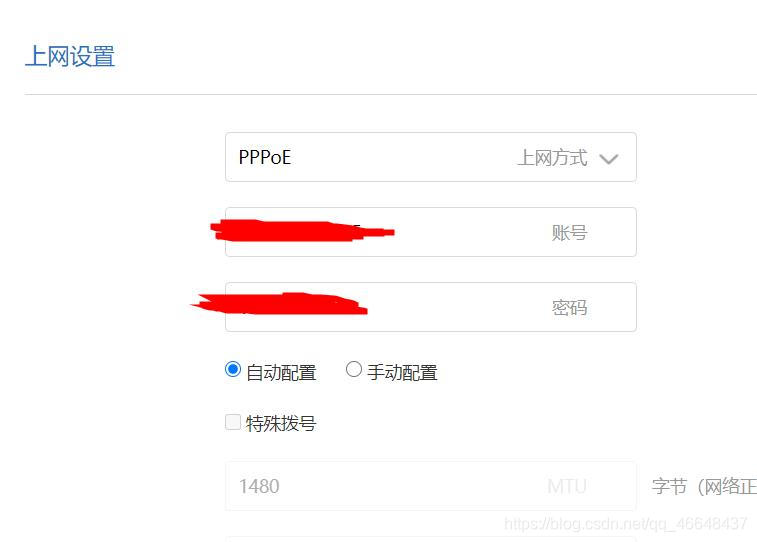
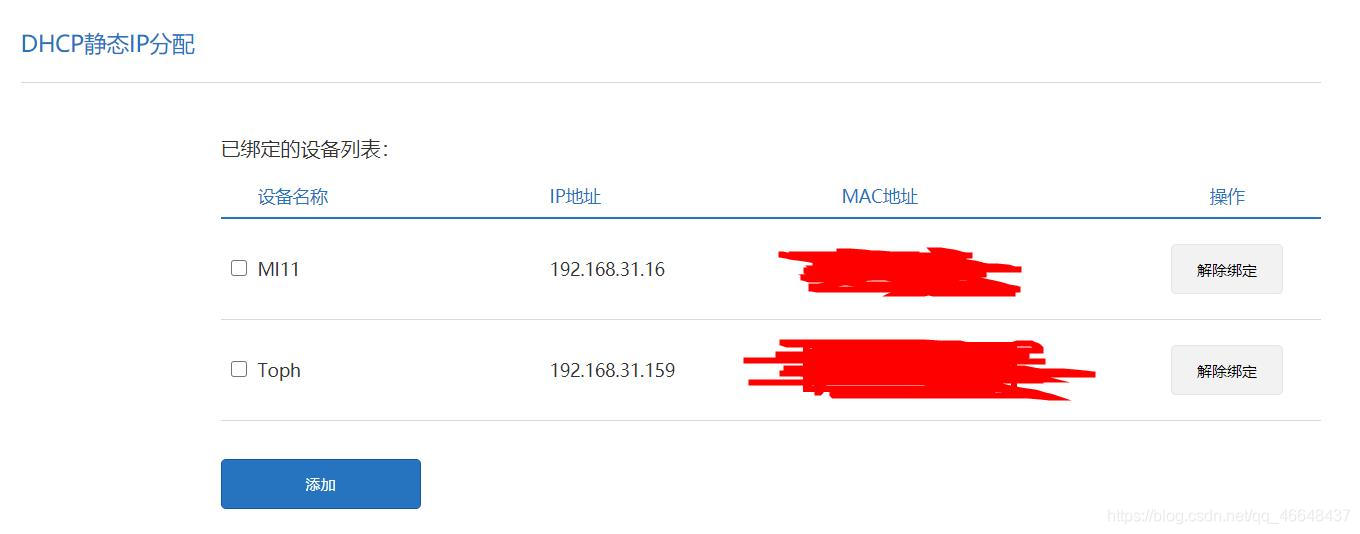
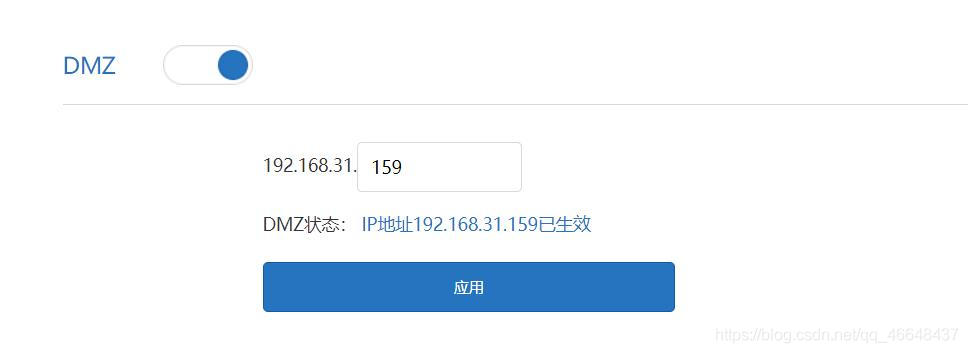 4、打开UPnp 这一步,貌似微软的xbox网络会用的到
4、打开UPnp 这一步,貌似微软的xbox网络会用的到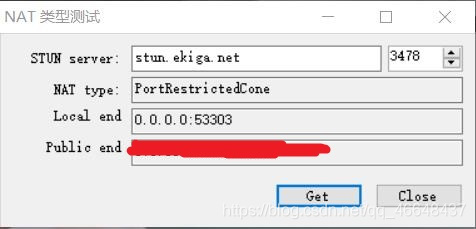 这时候,如果关闭win10的防火墙
这时候,如果关闭win10的防火墙 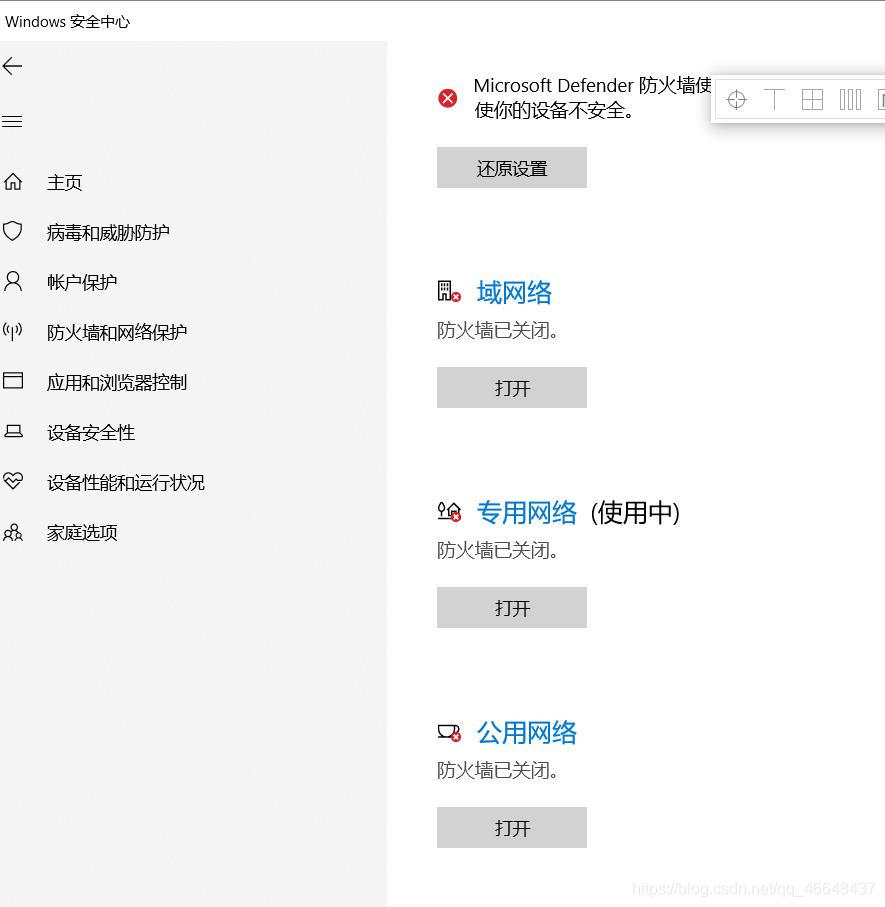 再测试网络类型NAT1:FullCone
再测试网络类型NAT1:FullCone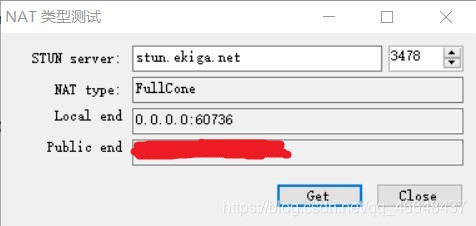
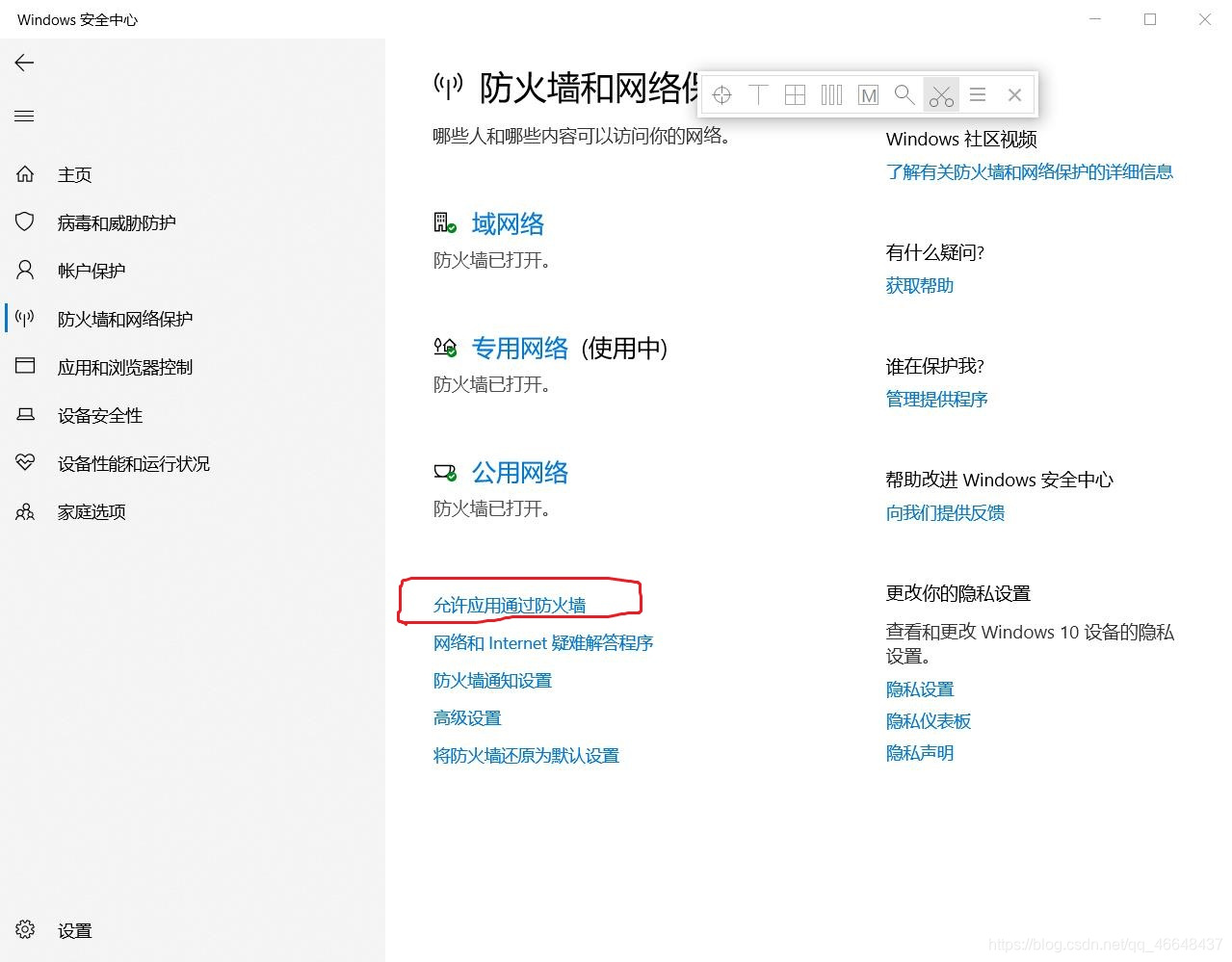 2、点击更改设置,点击允许其他应用
2、点击更改设置,点击允许其他应用 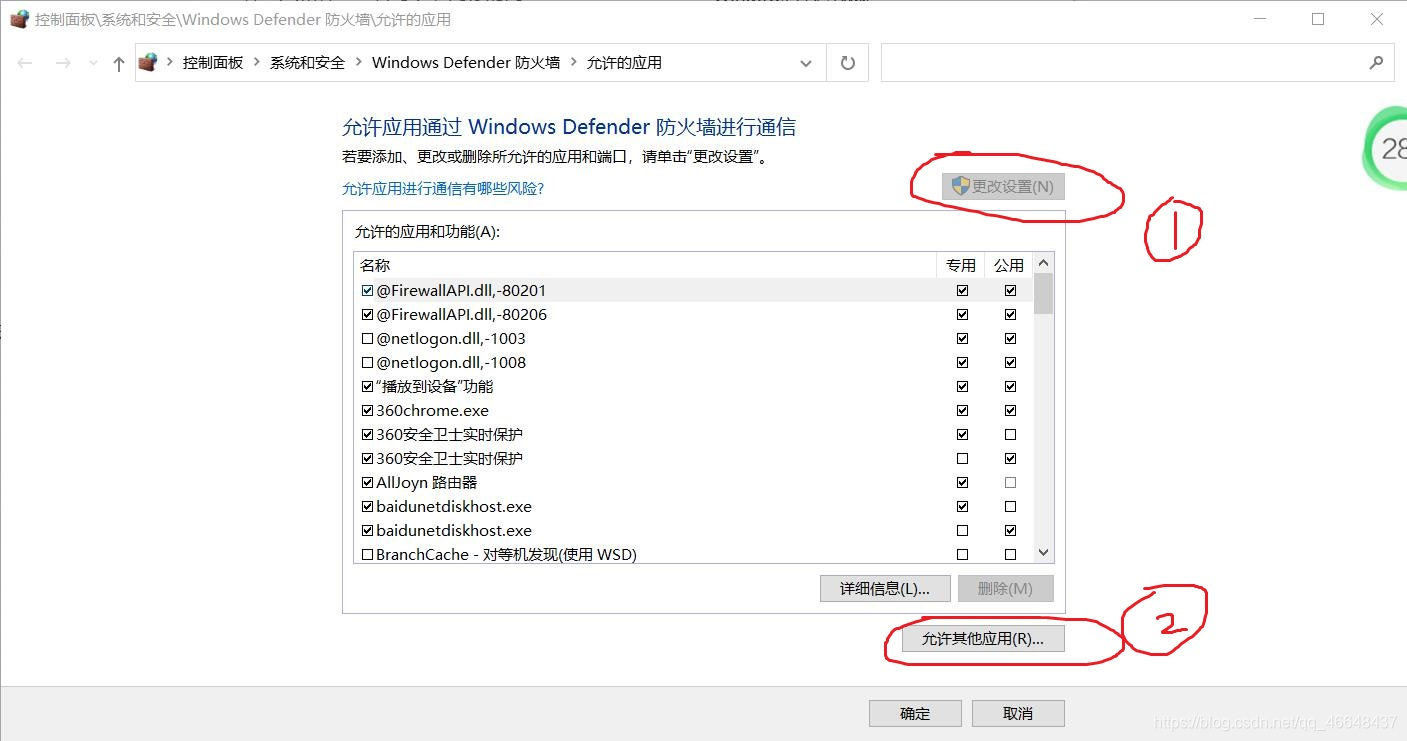 3、点击浏览,把之前用来测试NAT类型的应用添加进去
3、点击浏览,把之前用来测试NAT类型的应用添加进去 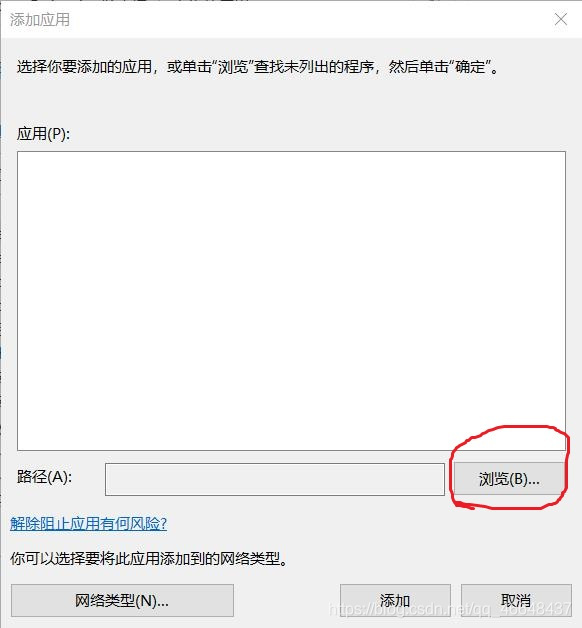
 另外,如果用win10自带的Xbox网络测试,NAT类型也已经变为开放(这里有时候联通网络会抽风连不上):
另外,如果用win10自带的Xbox网络测试,NAT类型也已经变为开放(这里有时候联通网络会抽风连不上):